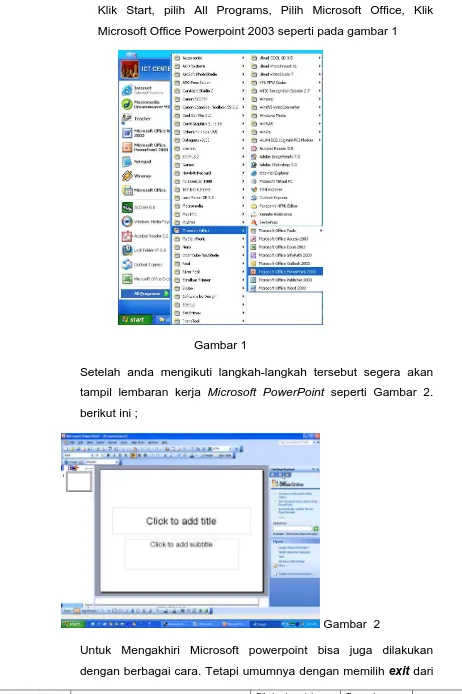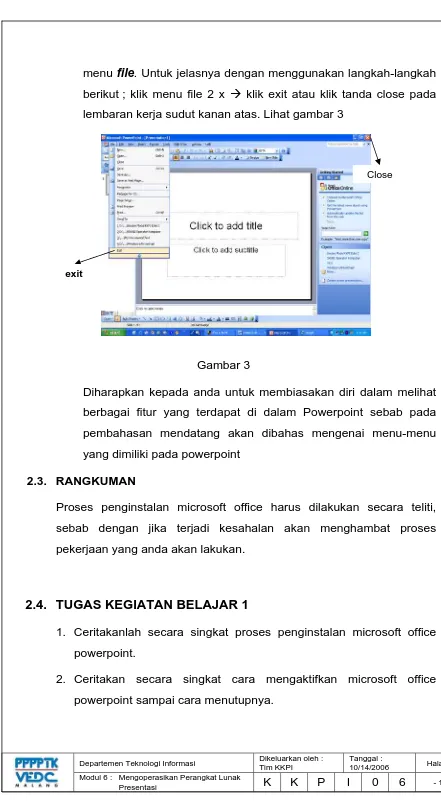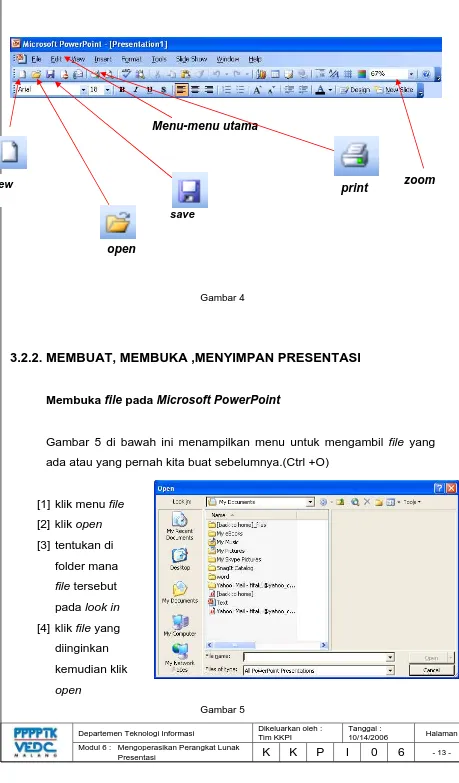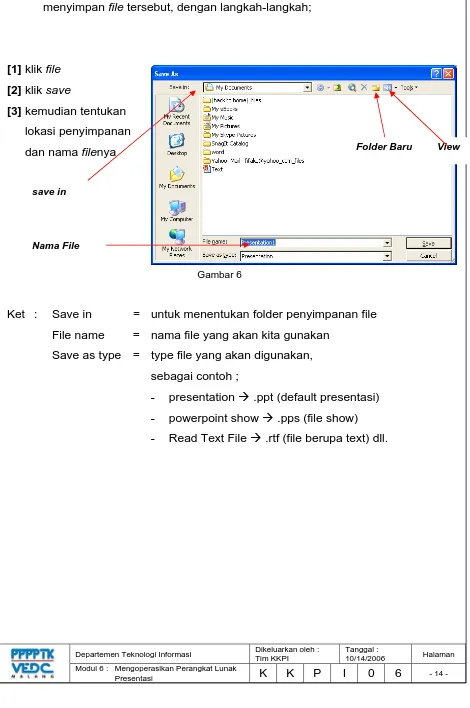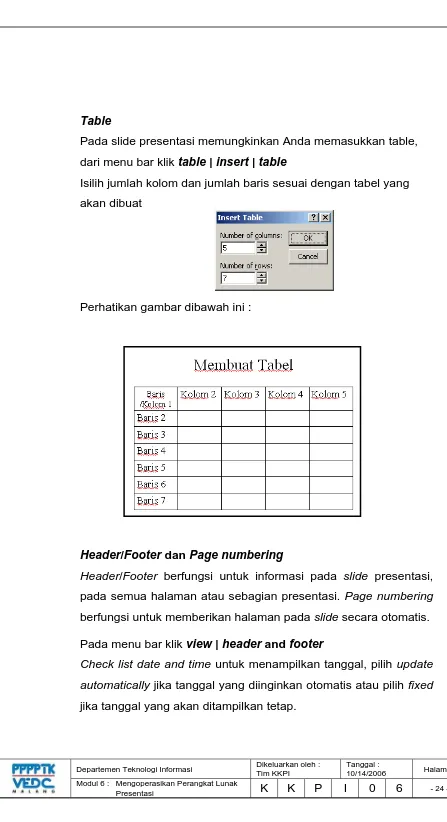MODUL
6
:
MENGOPERASIKAN
PERANGKAT
LUNAK
PRESENTASI
KKPI2008
DEPARTEMEN
PENDIDIKAN
NASIONAL
DIREKTORAT
JENDERAL
PENINGKATAN
MUTU
PENDIDIK
DAN
TENAGA
KEPENDIDIKAN
PUSAT
PENGEMBANGAN
DAN
PEMBERDAYAAN
PENDIDIK
DAN
TENAGA
Departemen Teknologi Informasi Dikeluarkan oleh : Tim KKPI Tanggal : 10/14/2006 Halaman Modul 6 : Mengoperasikan Perangkat Lunak
Presentasi K K P I 0 6 - 1 -
Tim
Keterampilan
Komputer
dan
Pengelolaan
Informasi
(KKPI)
Pengarah :
1. Dr. Ir. Gatot Hari Priwirjanto 2. Ir. Bagiono Jokosumbogo 3. Drs. Wismanu Susetyo, MT 4. Khalid Mustafa
5. Cucu Sukmana 6. ....
Pelaksana:
1. Muhammad Rafie Pawellangi 2. Hendri Murti Susanto
3. Djoko Parwanto 4. Siswati
5. Nanik Sri Rahayu 6. Farid Zurniawan 7. Endah Damayanti 8. Ika Setiawati
9. Segenap Asesor KKPI 10.Tim ICT Dikmenjur 11...
Hak
Cipta
2003
2008
Sentra
KKPI
VEDC
Malang
Seluruh dokumen
Keterampilan
Komputer
dan
Pengelolaan
Informasi
(KKPI)
dapat digunakan, dimodifikasi dan disebarkan
Departemen Teknologi Informasi Dikeluarkan oleh : Tim KKPI Tanggal : 10/14/2006 Halaman Modul 6 : Mengoperasikan Perangkat Lunak
Presentasi K K P I 0 6 - 2 -
1. PENDAHULUAN
1.1.DESKRIPSI
Nama Modul : Mengoperasikan Software Presentasi Kode Kompetensi : TIK.OP02.011.01
Ruang lingkup isi : • Dasar-dasar software presentasi (Powerpoint)
• Instalasi software presentasi (Powerpoint)
• Memulai Powerpoint
• Create slide, save, open, save as, insert, edit, delete
• Fitur-fitur editing :font, text, alignment, numbering, bullet, table
• Fitur lay-out : lay-out judul dan isi dengan berbagai variasi, pemilihan disain warna dan gambar latar belakang
• Fitur-fitur isian berulang : header, footer, page numbering.
• Lay-out dan isian standar, master slide • Fitur-fitur dasar pencetakan : page setup,
printer setup, print preview.
• Pencetakan file presentasi : sebagai slide, sebagai hand out
• File presentasi dapat dijalankan (slide show)
• Navigasi dapat dilakukan dari satu slide ke slide lain
Kaitan Modul : Modul ini merupakan modul lanjutan yang harus dikuasai oleh peserta didik setelah modul
Departemen Teknologi Informasi Dikeluarkan oleh : Tim KKPI Tanggal : 10/14/2006 Halaman Modul 6 : Mengoperasikan Perangkat Lunak
Presentasi K K P I 0 6 - 3 - Hasil yang
diharapkan
: Setelah mempelajari modul ini, peserta didik diharapkan untuk dapat :
a. memulai Powerpoint
b. menggunakan menu-menu beserta shortcut
c. menyimpan, memanggil, insert, edit
d. menggunakan header, footer, page numbering
e. pencetakan file presentasi f. melakukan presentasi
Manfaat di Industri : Setelah mempelajari modul ini, peserta didik diharapkan untuk dapat :
a. memahami cara mengoperasikan Powerpoint b. memberikan informasi (presentasi) dengan
menggunakan Powerpoint
c. mengoperasikan sistem operasi dasar yang sering digunakan di industri;melaksanakan tugas sebagai presenter
1.2. PRASYARAT
Untuk mempelajari modul ini, maka unit kompetensi dan pengetahuan yang harus dikuasai sebelumnya adalah :
• TIK.OP02.001.01. Mengoperasikan PC stand alone dengan sistem operasi berbasis GUI
• TIK.OP02.004.01. Mengoperasikan Software pengolah kata
• TIK.OP02.002.01. Mengoperasikan Periferal (mengoperasikan printer)
Departemen Teknologi Informasi Dikeluarkan oleh : Tim KKPI Tanggal : 10/14/2006 Halaman Modul 6 : Mengoperasikan Perangkat Lunak
Presentasi K K P I 0 6 - 4 -
1.3. PETUNJUK PENGGUNAAN MODUL
Untuk peserta didik;
1. Pemelajaran yang dilaksanakan menggunakan sistem self based learning atau sistem pemelajaran mandiri. Diharapkan seluruh peserta didik dapat belajar secara aktif dengan mengumpulkan berbagai sumber selain modul ini, misalnya melalui majalah, media elektronik maupun melalui internet.
2. Dalam modul ini dituntut tersedianya bahan ajar yang lengkap yang meliputi :
- Unit komputer yang siap digunakan;
- Sistem operasi yang legal dan siap digunakan;
- Buku modul Powerpoint;
- Standart operational dalam menghidupkan dan mematikan komputer.
Guru atau instruktur berperan sebagai fasilitator dan pengarah dalam semua materi di modul ini, sehingga diharapkan dapat terjadi komunikasi timbal balik yang efektif dalam mempercepat proses penguasaan kompetensi peserta didik.
Selanjutnya, peran guru dalam proses pemelajaran adalah :
1. Mempersiapkan sebuah file presentasi yang sudah jadi untuk dijalankan oleh siswa untuk memberikan gambaran hasil dari software presentasi yang akan dipelajari;
2. Membantu peserta didik dalam merencanakan proses belajar, utamanya dalam materi-materi yang relatif baru bagi peserta didik;
3. Membimbing peserta didik melalui tugas-tugas pelatihan yang dijelaskan dalam tahap belajar;
Departemen Teknologi Informasi Dikeluarkan oleh : Tim KKPI Tanggal : 10/14/2006 Halaman Modul 6 : Mengoperasikan Perangkat Lunak
Presentasi K K P I 0 6 - 5 - mengenai proses belajar dan pencapaian jenjang pengetahuan peserta didik;
5. Membantu peserta didik untuk menentukan dan mengakses sumber tambahan lain yang diperlukan untuk belajar;
6. Mengorganisasikan kegiatan belajar kelompok jika diperlukan;
7. Merencanakan seorang ahli / pendamping guru dari dunia usaha untuk membantu jika diperlukan;
8. Melaksanakan penilaian;
9. Menjelaskan kepada peserta didik mengenai bagian yang perlu untuk dibenahi dan merundingkan rencana pemelajaran
selanjutnya;
10. Mencatat pencapaian kemajuan peserta didik.
1.4. TUJUAN AKHIR
Setelah mempelajari modul ini, peserta didik diharapkan untuk dapat :
1. Memahami konsep dasar software presentasi (Powerpoint),
2. Memahami konsep slide, background, animation, slide show
1.5. CEK KEMAMPUAN
Apabila Anda dapat menjawab seluruh soal dibawah ini, Anda disilakan untuk langsung mengambil Unit Kompetensi
Departemen Teknologi Informasi Dikeluarkan oleh : Tim KKPI Tanggal : 10/14/2006 Halaman Modul 6 : Mengoperasikan Perangkat Lunak
Presentasi K K P I 0 6 - 6 -
I. Soal Teori
(1) Fungsi dari Microsoft Powerpoint adalah….
(a) Program pengolah kata (b) Program basis data (c) Sistem operasi (d) Program presentasi (e) Program pengolah gambar
(2) Langkah pertama membuat file baru presentasi adalah….
(a) Klik new file (b) Klik open file (c) Klik save as (d) Klik print preview (e) Klik page set up file
(3) Untuk Menampilkan atau menjalankan file presentasi
adalah….
(a) Klik slide show view show (b) Klik slide show set up show (c) Klik save as
(d) Klik print preview
(e) Klik slide show custom animation
(4) Cara cepat Menampilkan atau menjalankan file presentasi
adalah….
Departemen Teknologi Informasi Dikeluarkan oleh : Tim KKPI Tanggal : 10/14/2006 Halaman Modul 6 : Mengoperasikan Perangkat Lunak
Presentasi K K P I 0 6 - 7 -
(5) Perintah Untuk Menyimpan File adalah….
(a) File close (b) File open (c) File save (d) File new (e) File search
(6) Icon pada toolbar untuk membatalkan perintah adalah….
(a) cut (b) paste (c) undo (d) redo
(e) format painter
(7) Toolbar yang berisi Mencetak file, Mengkopi file,
menyimpan file disebut toolbar….
(a) toolbar standar (b) toolbar formating (c) toolbar drawing (d) toolbar tabel and borde (e) menu bar
(8) Perintah menambah slide baru….
(a) insert new slide (b) file new
(c) file open
(d) insert slide number (e) insert diagram
(9) Disebuat apa file presentasi yang dicetak lebih dari satu
slide dalam satu halaman….
Departemen Teknologi Informasi Dikeluarkan oleh : Tim KKPI Tanggal : 10/14/2006 Halaman Modul 6 : Mengoperasikan Perangkat Lunak
Presentasi K K P I 0 6 - 8 - (c) outline view
(d) notes pages (e) printing
(10) Untuk mengatur rata tengah teks menggunakan….
(a) Ctrl + E (b) Ctrl + A (c) Ctrl + L (d) Ctrl + R (e) Ctrl + P
II. Soal Praktek
Departemen Teknologi Informasi Dikeluarkan oleh : Tim KKPI Tanggal : 10/14/2006 Halaman Modul 6 : Mengoperasikan Perangkat Lunak
Presentasi K K P I 0 6 - 9 -
2. KEGIATAN BELAJAR 1
2.1. TUJUAN PEMELAJARAN
Setelah mempelajari modul ini, peserta didik diharapkan untuk dapat :
2.1.1 Memahami proses penginstalan Microsoft Office
2.1.2. Memahami cara operasi Microsoft Office Powerpoint
2.2. MATERI PEMELAJARAN
2.2.1. INSTALASI MICROSOFT POWERPOINT
Microsoft Office Power Point sebagai salah satu aplikasi diantara aplikasi-aplikasi office lainnya seperti Microsoft Word, Excel dan lain-lain, merupakan aplikasi yang digunakan untuk melakukan kegiatan presentasi, jadi anda dituntut untuk menguasai modul ini sampai anda dapat mempresentasikan dan bertugas sebagai presenter.
Untuk penginstalan Microsoft Powerpoint biasanya proses penginstalannya bersamaan dengan aplikasi-aplikasi Microsoft Office lainnya seperti Microsoft Word, Microsoft Excel. Dan proses penginstalannya pada dasarnya semuanya sama. Yaitu dengan memasukkan CD drivernya ke dalam CD Room, ikuti instruksi yang diberikan masukkan serial numbernya ikuti instruksi berikutnya dan akhiri dengan finish. Kemudian kita telah dapat mengoperasikan microsoft office powerpoint yang telah terinstal tadi.
2.2.1. MENGOPERASIKAN MICROSOFT POWER POINT
Departemen Teknologi Informasi Dikeluarkan oleh : Tim KKPI Tanggal : 10/14/2006 Halaman Modul 6 : Mengoperasikan Perangkat Lunak
Presentasi K K P I 0 6 - 10 - Klik Start, pilih All Programs, Pilih Microsoft Office, Klik Microsoft Office Powerpoint 2003 seperti pada gambar 1
Gambar 1
Setelah anda mengikuti langkah-langkah tersebut segera akan tampil lembaran kerja Microsoft PowerPoint seperti Gambar 2. berikut ini ;
Gambar 2
Departemen Teknologi Informasi Dikeluarkan oleh : Tim KKPI Tanggal : 10/14/2006 Halaman Modul 6 : Mengoperasikan Perangkat Lunak
Presentasi K K P I 0 6 - 11 - menu file. Untuk jelasnya dengan menggunakan langkah-langkah berikut ; klik menu file 2 x Æ klik exit atau klik tanda close pada lembaran kerja sudut kanan atas. Lihat gambar 3
Gambar 3
Diharapkan kepada anda untuk membiasakan diri dalam melihat berbagai fitur yang terdapat di dalam Powerpoint sebab pada pembahasan mendatang akan dibahas mengenai menu-menu yang dimiliki pada powerpoint
2.3. RANGKUMAN
Proses penginstalan microsoft office harus dilakukan secara teliti, sebab dengan jika terjadi kesahalan akan menghambat proses pekerjaan yang anda akan lakukan.
2.4. TUGAS KEGIATAN BELAJAR 1
1. Ceritakanlah secara singkat proses penginstalan microsoft office powerpoint.
2. Ceritakan secara singkat cara mengaktifkan microsoft office powerpoint sampai cara menutupnya.
exit
Departemen Teknologi Informasi Dikeluarkan oleh : Tim KKPI Tanggal : 10/14/2006 Halaman Modul 6 : Mengoperasikan Perangkat Lunak
Presentasi K K P I 0 6 - 12 -
3. KEGIATAN BELAJAR 2
3.1. TUJUAN PEMELAJARAN
3.1.1. Memahami konsep dasar pengoperasian software presentasi (Microsoft PowerPoint);
3.1.2. Memahami konsep membuka, mengoperasikan dan mengakhiri Microsoft PowerPoint;
3.1.3. Memahami menu-menu Microsoft PowerPoint
3.1.4. Memahami proses penimpanan, open, delete, Insert;
3.1.5. Memahami fitur-fitur editing, font, text alignment, numbering, bullet, table
3.1.6. Memahami fitur-fitur berulang : header, footer, page numbering
3.1.7. Memahami pencetakan file presentasi : page setup, printer setup, print preview
3.1.8. Melakukan presentasi
3.2. MATERI PEMELAJARAN
3.2.1. MENGENALI MENU-MENU PRESENTASI
Beberapa menu-menu utama dan shortcut yang
terdapat dalam microsoft office powerpoint. Fungsi dan
kegunaannya harus anda mengerti dalam
mengoperasikan powerpoint dengan baik dan menarik.
Departemen Teknologi Informasi Dikeluarkan oleh : Tim KKPI Tanggal : 10/14/2006 Halaman Modul 6 : Mengoperasikan Perangkat Lunak
Presentasi K K P I 0 6 - 13 -
Gambar 4
3.2.2. MEMBUAT, MEMBUKA ,MENYIMPAN PRESENTASI
Membuka file pada Microsoft PowerPoint
Gambar 5 di bawah ini menampilkan menu untuk mengambil file yang ada atau yang pernah kita buat sebelumnya.(Ctrl +O)
[1] klik menu file [2] klik open [3] tentukan di
folder mana file tersebut pada look in [4] klik file yang
diinginkan kemudian klik open
Gambar 5
save New
Menu-menu utama
open
Departemen Teknologi Informasi Dikeluarkan oleh : Tim KKPI Tanggal : 10/14/2006 Halaman Modul 6 : Mengoperasikan Perangkat Lunak
Presentasi K K P I 0 6 - 14 -
Menyimpan file pada Microsoft PowerPoint
Setelah pembuatan slide selesai maka langkah berikutnya adalah menyimpan file tersebut, dengan langkah-langkah;
[1] klik file
[2] klik save
[3] kemudian tentukan
lokasi penyimpanan dan nama filenya
Gambar 6
Ket : Save in = untuk menentukan folder penyimpanan file File name = nama file yang akan kita gunakan
Save as type = type file yang akan digunakan, sebagai contoh ;
- presentation Æ .ppt (default presentasi) - powerpoint show Æ .pps (file show) - Read Text File Æ .rtf (file berupa text) dll.
save in
Nama File
Departemen Teknologi Informasi Dikeluarkan oleh : Tim KKPI Tanggal : 10/14/2006 Halaman Modul 6 : Mengoperasikan Perangkat Lunak
Presentasi K K P I 0 6 - 15 -
Mencetak file pada Microsoft PowerPoint
Hal-hal yang perlu diperhatikan dalam proses pencetakan file;
Jenis dan nama printer yang digunakan
Print range: seluruh slide, atau slide tertentu
Jumlah pencetakan
Print sebagai slide atau handout
Print dengan gray scale atau black white
[1] klik file
[2] klik print kemudian tentukan seperti hal-hal yang perlu diperhatikan di
atas
Nama printer
Print range
Jumlah cetak
Departemen Teknologi Informasi Dikeluarkan oleh : Tim KKPI Tanggal : 10/14/2006 Halaman Modul 6 : Mengoperasikan Perangkat Lunak
Presentasi K K P I 0 6 - 16 -
Membuat Presentasi Baru
Microsoft PowerPoint memberikan kemudahan bagi Anda untuk membuat file presentasi dengan berbagai cara. Untuk kali ini kita akan memulai dengan lembar presentasi kosong.
1. Langkah awal jalankan microsoft powerpoint
2. Klik tombol drop down di task pane tepat disebelah new presentation
3. Pilih dan klik layout slide
4. klik dua kali layout slide yang anda inginkan
Anda juga bisa mengubah desain dengan memanfaatkan design template di task pane.Setelah Anda memilih maka secara otomatis tampilan slide Anda akan berubah sesuai dengan design yang anda pilih.
task pane
Departemen Teknologi Informasi Dikeluarkan oleh : Tim KKPI Tanggal : 10/14/2006 Halaman Modul 6 : Mengoperasikan Perangkat Lunak
Presentasi K K P I 0 6 - 17 - 5. klik pada click to add title untuk membuat judul dari
presentasi
6. demikian juga dengan subtitle selanjutnya
Setelah Anda mengetikkan title dan subtitle maka akan tampil seperti gambar berikut;
Menambahkan slide
Untuk melengkapi slide presentasi, kita tinggal menambahkan beberapa halaman slide berikutnya.
1. klik menu insert
Departemen Teknologi Informasi Dikeluarkan oleh : Tim KKPI Tanggal : 10/14/2006 Halaman Modul 6 : Mengoperasikan Perangkat Lunak
Presentasi K K P I 0 6 - 18 -
3.3. RANGKUMAN
3.3.1. Bekerja di powerpoint membutuhkan daya imajinasi dan kreasi yang tinggi hingga menghasilkan file prentasi yang baik dan menarik.
3.3.2. Anda dituntut untu mampu mengkompinasikan media, warna, texture dan gambar sehingga dokumen kerja yang kita hasilkan tidak berkesan norak dan berlebihan
3.3.3. Dalam powerpoint penggunaan menu, toolbar harus diperhatikan akan fungsi dan kegunaannya.
3.4. TUGAS KEGIATAN BELAJAR
3.4.1. Buatlah slide presentasi dengan menggunakan backgroun diagonal, horisontal.
3.4.2. Buatlah presentasi yang berlatar belakang sebuah gambar pemandangan.
3.4.3. Cetaklah pekerjaan anda di atas kertas dengan menggunakan handouts.
3.5. TES FORMATIF
3.5.1. TES TEORI
1. Microsoft powerpoint adalah sebuah program aplikasi untuk
A. pengolah kata B. pengolah angka C. sistem operasi D. presentasi
E. pengolah gambar
2. Langkah pertama membuat file presentasi baru adalah A. klik new file
Departemen Teknologi Informasi Dikeluarkan oleh : Tim KKPI Tanggal : 10/14/2006 Halaman Modul 6 : Mengoperasikan Perangkat Lunak
Presentasi K K P I 0 6 - 19 - E. klik page set up
3. Bagaimana langkah awal menginstall program microsoft power point:
A. memasukkan CD MS Office ke CD ROM, kemudian klik tombol perintah Del
B. memasukkan CD MS Office ke CD ROM, kemudian klik tombol perintah Setup
C. memasukkan CD MS Office ke CD ROM, kemudian klik tombol perintah Next
D. memasukkan CD MS Office ke CD ROM, kemudian klik tombol perintah finish
E. Memasukkan CD MS Office ke CD ROM, kemudian klik tombol cancel
4. Menyimpan file presentasi pada program power point menggunakan ekstensi :
A. doc B. xls C. ppt D. htm E. rtf
5. Yang tidak terdapat pada menu file adalah : A. Save
B. Open C. Copy
D. Save As
E. New
6. Perintah untuk menambah slide baru A. Insert Æ new slide
B. file Æ new C. file Æ open
Departemen Teknologi Informasi Dikeluarkan oleh : Tim KKPI Tanggal : 10/14/2006 Halaman Modul 6 : Mengoperasikan Perangkat Lunak
Presentasi K K P I 0 6 - 20 -
4. KEGIATAN BELAJAR 3
4.1. TUJUAN PEMELAJARAN
4.1.1. Memahami menu-menu editing powerpoint 4.1.2. Memahami cara mengedit di powerpoint
4.1.3. Memahami fitur-fitur presentasi
4.1.4. Memahami dan mampu mendesign presentasi dengan baik dan benar.
4.2. MATERI PEMELAJARAN
4.2.1. Melakukan Editing Sederhana
Font (Huruf)
Untuk melakukan perubahan huruf pada PowerPoint dapat dilakukan dengan cara:
Blok kata/kalimat atau klik area text box yang akan dirubah,
Departemen Teknologi Informasi Dikeluarkan oleh : Tim KKPI Tanggal : 10/14/2006 Halaman Modul 6 : Mengoperasikan Perangkat Lunak
Presentasi K K P I 0 6 - 21 - Font : Untuk memilih jenis huruf
Font Style : Untuk memilih tampilah huruf (biasa, tebal, miring, miring dan tebal).
Size : Untuk menentukan besar huruf.
Color : Untuk warna huruf
Perhatikan gambar di bawah ini :
4.1.2. Mengenal Fitur-Fitur Presentasi
Alignment
Departemen Teknologi Informasi Dikeluarkan oleh : Tim KKPI Tanggal : 10/14/2006 Halaman Modul 6 : Mengoperasikan Perangkat Lunak
Presentasi K K P I 0 6 - 22 - Align left (ctrl+l) memberikan efek tulisan rata kiri seperti gambar
dibawah ini :
Center (ctrl+e) memberikan efek tulisan center seperti gambar dibawah
ini :
Align right (ctrl+r) memberikan efek tulisan rata kanan seperti gambar
dibawah ini :
Bullet and Numbering
Bullet and Numbering berfungsi untuk memperjelas focus pada slide
presentasi, klik area text box yang akan dirubah. Cara membuat Bulleted List dari Text Box :
Klik Format | Bullets and Numbering dari menu bar atau
Departemen Teknologi Informasi Dikeluarkan oleh : Tim KKPI Tanggal : 10/14/2006 Halaman Modul 6 : Mengoperasikan Perangkat Lunak
Presentasi K K P I 0 6 - 23 -
Pilih bullets yang Anda gunakan, perhatikan gambar dibawah ini
•
•
Penomoran
Departemen Teknologi Informasi Dikeluarkan oleh : Tim KKPI Tanggal : 10/14/2006 Halaman Modul 6 : Mengoperasikan Perangkat Lunak
Presentasi K K P I 0 6 - 24 - Table
Pada slide presentasi memungkinkan Anda memasukkan table, dari menu bar klik table | insert | table
Isilih jumlah kolom dan jumlah baris sesuai dengan tabel yang akan dibuat
Perhatikan gambar dibawah ini :
Header/Footer dan Page numbering
Header/Footer berfungsi untuk informasi pada slide presentasi, pada semua halaman atau sebagian presentasi. Page numbering berfungsi untuk memberikan halaman pada slide secara otomatis.
Pada menu bar klik view | header and footer
Departemen Teknologi Informasi Dikeluarkan oleh : Tim KKPI Tanggal : 10/14/2006 Halaman Modul 6 : Mengoperasikan Perangkat Lunak
Presentasi K K P I 0 6 - 25 -
Check list slide number untuk memberikan halaman pada slide presentasi
Check list footer dan masukkan tulisan yang akan dijadikan sebagai catatan kaki.
Departemen Teknologi Informasi Dikeluarkan oleh : Tim KKPI Tanggal : 10/14/2006 Halaman Modul 6 : Mengoperasikan Perangkat Lunak
Presentasi K K P I 0 6 - 26 -
4.1.3. Design/Layout
Background (Latar Belakang)
Langkah-langkah untuk mengatur latar belakang slide : Klik format | background dari menu bar, atau klik kanan pada slide kemudian pilih background sehingga muncul gambar di bawah ini.
Pilih warna yang dikehendaki melalui menu drop-down dibawah kotak background fill atau pilih more colors untuk pilihan warna yang lebih variatif.
Departemen Teknologi Informasi Dikeluarkan oleh : Tim KKPI Tanggal : 10/14/2006 Halaman Modul 6 : Mengoperasikan Perangkat Lunak
Presentasi K K P I 0 6 - 27 - Contoh background menggunakan color
Contoh background menggunakan gradient
Contoh background menggunakan texture
Departemen Teknologi Informasi Dikeluarkan oleh : Tim KKPI Tanggal : 10/14/2006 Halaman Modul 6 : Mengoperasikan Perangkat Lunak
Presentasi K K P I 0 6 - 28 - Contoh background menggunakan picture
Memberikan Efek Pada Slide
Efek pada slide adalah salah satu hal yang penting pada sebuah presentasi agar apa yang disampaikan menjadi menarik dan tidak membosankan. Efek yang bisa diberikan yaitu animasi dan suara.
Langkah-langkah untuk memberikan efek :
• Pilih halaman yang akan diberikan efek
• Dari menu bar klik slide show | custom animation sehingga muncul tampilan seperti dibawah ini
• Pilih text box/obyek yang akan diberikan animasi seperti pada nomor 1 gambar diatas.
• Selanjutnya perhatikan pada nomor 2 gambar diatas akan memberikan informasi obyek yang telah terpilih.
1
2
3
Departemen Teknologi Informasi Dikeluarkan oleh : Tim KKPI Tanggal : 10/14/2006 Halaman Modul 6 : Mengoperasikan Perangkat Lunak
Presentasi K K P I 0 6 - 29 - • Nomor 3 gambar diatas adalah drop-down pilihan animasi
text/tulisan
• Nomor 4 gambar diatas adalah drop-down pilihan suara • Nomor 5 gambar diatas adalah drop-down pilihan tulisan
ditampilkan satu kalimat sekaligus atau kata perkata, atau huruf per huruf
Menjalankan Presentasi :
Setelah semua slide telah dibuat jalankan presentasi dengan cara sebagai berikut :
1. Klik menu slide show 2. Klik view show
(kedua instruksi ini bias disingkat dengan menekan tombol f5
3. Dan lihatlah hasilnya . . .
4. Untuk kembali ke lembar kerja , tekan tombol esc.
Untuk membuat presentasi dapat dijalankan terus menerus 1. Klik menu slide show
2. Klik setup show
Departemen Teknologi Informasi Dikeluarkan oleh : Tim KKPI Tanggal : 10/14/2006 Halaman Modul 6 : Mengoperasikan Perangkat Lunak
Presentasi K K P I 0 6 - 30 - 5. Klik slide show
6. Klik slide transition
7. Pada option advance slide pilih automatically after
8. ( isi nilai waktu transisi ) 9. Klik Apply to all slide
10. Klik slide show
11. Dan untuk menghentikannya dapat ditekan tombol esc
4.3. RANGKUMAN
4.3.1. Lakukan proses editing secara berulang-ulang sehingga membiasakan diri menggunakan menu-menu powerpoint. 4.3.2. Desain yang baik jika ditunjang adanya naluri seni yang
tinggi sehingga dipowerpoint keseimbangan desain, pewarnaan sangat dibutuhkan.
4.4. TUGAS KEGIATAN BELAJAR
Departemen Teknologi Informasi Dikeluarkan oleh : Tim KKPI Tanggal : 10/14/2006 Halaman Modul 6 : Mengoperasikan Perangkat Lunak
Presentasi K K P I 0 6 - 31 -
4.5. TES FORMATIF
1. Untuk mengatur rata tengah teks menggunakan A. Ctrl + E
B. Ctrl + A C. Ctrl + R D. Ctrl + L E. Ctrl + P
2. Icon pada toolbar untuk membatalkan perintah adalah A. cut
B. paste C. undo D. redo
E. format pointer
3. Untuk memberi latar belakang pada slide menggunakan A. Format Æ background
B. Format Æ slide lay out C. Format Æ change case D. Insert Æ background E. Insert Æ slide lay out 4. Efek pada slide diatur melalui
A. Slide show Æ view show
B. Slide show Æ custom animation C. Slide show Æ preview show D. Format Æ custom animation E. Insert Æ custom animation
5. Berikut background yang bisa digunakan untuk slide, kecuali A. picture
Departemen Teknologi Informasi Dikeluarkan oleh : Tim KKPI Tanggal : 10/14/2006 Halaman Modul 6 : Mengoperasikan Perangkat Lunak
Presentasi K K P I 0 6 - 32 -
5. KEGIATAN BELAJAR 4
5.1. TUJUAN PEMELAJARAN
5.1.1. Memahami proses mencetak dalam aplikasi powerpoint 5.1.2. Memahami fitur-fitur pencetakan di powerpoint
5.2. MATERI PEMELAJARAN
5.2.1. Mencetak File Presentasi
Langkah-langkah yang ditempuh dalam proses pencetakan pada powerpoint yaitu jika slide powerpoint yang anda buat memang sudah siap melalui proses editing untuk siap cetak. Langkah-langkahnya;
Departemen Teknologi Informasi Dikeluarkan oleh : Tim KKPI Tanggal : 10/14/2006 Halaman Modul 6 : Mengoperasikan Perangkat Lunak
Presentasi K K P I 0 6 - 33 -
5.2.2. Fitur-Fitur Dasar Pencetakan
Perhatikan gambar berikut in;
Hal-hal yang perlu untuk diperhatikan antara lain : - jenis dan nama printer yang digunakan - print rage : seluruh slide, atau slide tertentu - jumlah pencetakan
- Print sebagai : slide atau sebagai hand out - Print dengan Gray scale atau black white
Departemen Teknologi Informasi Dikeluarkan oleh : Tim KKPI Tanggal : 10/14/2006 Halaman Modul 6 : Mengoperasikan Perangkat Lunak
Presentasi K K P I 0 6 - 34 -
5.3. RANGKUMAN
5.3.1. Pada saat mencetak hal yang paling penting untuk diperhatikan yaitu jenis printer yang digunakan, menu option pada print what, colour.
5.3.2. Agar tidak merusak kertas lebih banyak gunakan preview terlebih dahulu untuk mengetahui kedudukan file pada lembaran kertas.
5.4. TUGAS PEMELAJARAN
Cetaklah hasil pekerjaanmu pada lembaran kertas yang dalam selembarnya terdiri atas 4 slide ada yang berwarna dan ada yang handouts.
Departemen Teknologi Informasi Dikeluarkan oleh : Tim KKPI Tanggal : 10/14/2006 Halaman Modul 6 : Mengoperasikan Perangkat Lunak
Presentasi K K P I 0 6 - 35 -
DAFTAR PUSTAKA
Abdul Rajak, Penuntun Praktis Microsoft Office XP, Indah, Surabaya, 2002
Tua Namora Nainggolan, Tutorial Microsoft Excel,
http://www.ilmukomputer.com/penulis/penulis-tua.php, 2006
KKPI Dikmenjur Edisi III, Mengoperasikan Perangkat Lunak Lembar Sebar, Tim Pengembang Teknologi Informasi Dikmenjur Depdiknas, 2005
Departemen Teknologi Informasi Dikeluarkan oleh : Tim KKPI Tanggal : 10/14/2006 Halaman Modul 6 : Mengoperasikan Perangkat Lunak
Presentasi K K P I 0 6 - 36 -
BIODATA
Muhammad Rafie Pawellangi, S.Pd., S.ST, dilahirkan di Bottotella, Kabupaten Wajo Sulawesi Selatan pada tanggal 7 Desember 1975 dari pasangan Pawellangi (almarhum) dengan Lette. Mendapat gelar S1 Teknik Elektronina di IKIP Ujung Pandang tahun 1999 dan gelar Sarjana Sains Terapan (S.ST) Konsentrasi Jaringan Komputer dari Politeknik ITS Surabaya tahun 2002.
Sejak tahun 2000 bekerja di PPPGT/VEDC Malang sebagai Supervisor Muda kemudian diangkat menjadi PNS pada tahun 2002 dan diangkat sebagai Widyaiswara pada tahun 2006 dengan spesialisi Teknologi Informasi. Penulis sebagai staf pengajar di Departemen Teknologi Informasi PPPGT/VEDC Malang juga sebagai dosen Joint Program Berufsakademi Malang, serta menjadi salah seorang tim pengembangan Teknologi Informasi dan Komunikasi Direktorat Pendidikan Menengah Kejuruan Departemen Pendidikan Nasional
Training dalam dan luar negeri yang pernah diikuti selama menjadi PNS di PPPGT/VEDC Malang adalah Control System di Malang tahun 2003, Kurikulum Pendidikan Tinggi Teknik Informatika dan Komputer di Jakarta 2003, Developing
Online Multimedia Resources For E-Learning di SEAMEO VOCTECH Brunei
Darussalam 2004, IT Essentials I PC Hardware and Software, Cisco System
Networking Academy di Malang 2004, ICT Utilization in Teaching & Learning Process
oleh Microsoft Partners Learning di Jakarta 2004, CCNA I Networking Basics, Cisco
System Networking Academy di Malang 2005, The Regional Program on Testing and
Evaluation in TEVT di CPSC Manila Philippines 2005.
Program pengembangan pendidikan yang telah dilakukan antara lain Mobile Training Unit Teknologi Informasi dan komunikasi (MTU ICT) untuk SMK, Video/Modul on Demand (VoD/MoD), Pengembangan dan Implementasi Ujian Online untuk beberapa mata diklat di SMK, Standarisasi kompetensi guru mata diklat Keterampilan Komputer dan Pengelolaan Informasi (KKPI) melalui sertifikasi KKPI, menjadi Expert MTU ICT Swisscontact dan Konsultan ICT GTZ Jerman pada Program Recovery dan
Reconstruction Nanggroe Aceh Darussalam kerjasama PPPGT/VEDC Malang
Departemen Teknologi Informasi Dikeluarkan oleh : Tim KKPI Tanggal : 10/14/2006 Halaman Modul 6 : Mengoperasikan Perangkat Lunak